本文中的操作系统版本:CentOS Linux release 7.9.2009 (Core)
前言概述
最近因项目需求,服务器的硬盘容量存储空间不够使用了,就在阿里云后台扩容,但是购买扩容后,宝塔面板上看不到新的容量,重启服务器后还是看不见。
首先,要备份数据库和重要文件的备份,创建快照,以防在硬盘扩容时出现意外导致数据丢失。
打开终端,进入命令行模式
1、安装 growpart 扩展
yum install -y cloud-utils-growpart
查看磁盘实际大小
2、运行fdisk -l命令查看磁盘实际大小。
[root@iZm5ee1iw8tr18k3vcme18Z ~]# fdisk -l
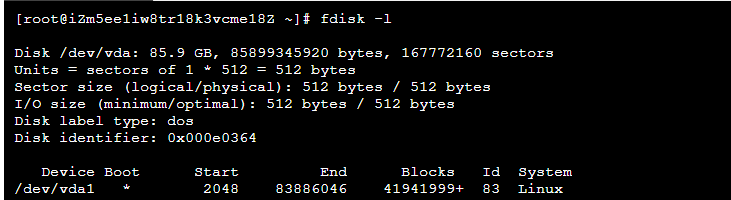
说明:由上图可知,磁盘(/dev/vda)实际大小为:80G。
查看磁盘分配大小
3、运行df -h命令 查看磁盘分配大小。
[root@iZm5ee1iw8tr18k3vcme18Z ~]# df -h
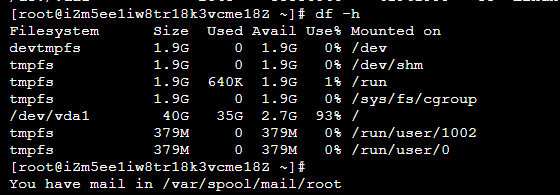
说明:磁盘(/dev/vda1)分配大小为:40G。意味着还有40G未分配。
4、自适应分区扩容
运行 growpart <DeviceName> <PartionNumber> 命令,调用 growpart 为需要扩容的云盘和对应的第几个分区扩容。
growpart /dev/vda 1 表示为系统盘的第一个分区(/dev/vda1)进行扩容。
[root@iZm5ee1iw8tr18k3vcme18Z ~]# growpart /dev/vda 1

5、重设分区大小
运行 resize2fs 命令调用resize2fs扩容文件系统。
[root@iZm5ee1iw8tr18k3vcme18Z ~]# resize2fs /dev/vda1

6、再次查看磁盘分区大小
[root@iZm5ee1iw8tr18k3vcme18Z ~]# df -h
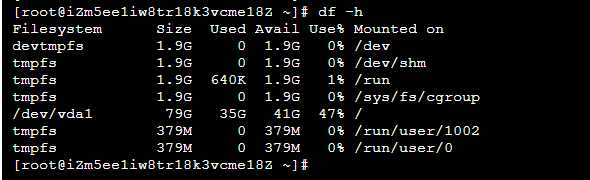
可以看到分区(/dev/vda1)容量已经是80GB(虽然实际只有79GB),表示已经成功扩容。
声明:禁止任何非法用途使用,凡因违规使用而引起的任何法律纠纷,本站概不负责。
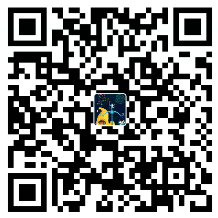





精彩评论